kisslink吻路由号称是全球最简单的智能路由器,kisslink一吻就连上,基本不用什么设置就可以轻松让智能手机、平板、笔记本无线设备安全无线上网。不过初次使用kisslink吻路由,也是需要简单安装设置的,下面百事网小编为大家详细介绍下kisslink路由器安装设置教程。

第一部分:kisslink吻路由安装
kisslink路由器安装相当简单,只需要将电源线和网线插入到底部的电源和网卡接口就可以了,如下图所示。

kisslink吻路由安装图解
【注】安装网线的时候,请留意网线是否插紧。网卡端口橙黄色的灯光亮起表示kisslink正在开机,请稍等一会即可。
第二部分:kisslink吻路由器设置教程
kisslink路由器设置也是非常简单的,无需用到电脑设置,只需要使用智能手机/平板/笔记本等无线设备,就可以轻松完成初次设置。下面小编以使用智能手机完成kisslink设置为例。
一.kisslink吻路由安装完成后,待顶部通透的蓝色的灯亮时,请打开智能手机wifi设置界面,然后轻触点击连接【kiss】Wifi网络,之后kisslink路由器顶部的蓝色呼吸灯会闪烁,如图所示。

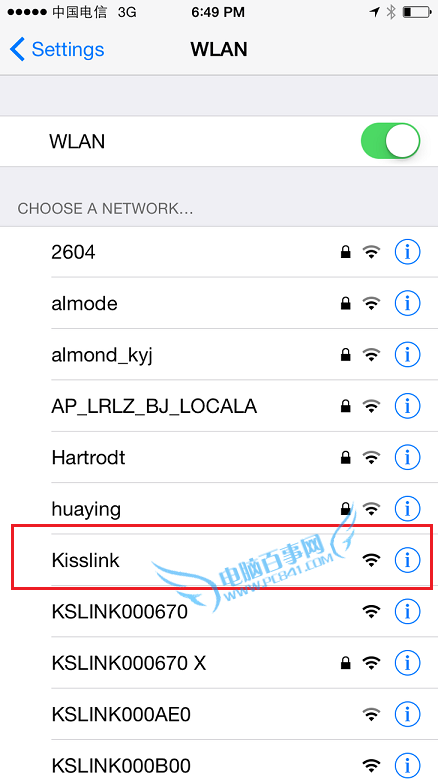
二.此时将智能手机轻轻触碰吻一下kisslink路由器,如下图所示。





